Pitanje
Problem: Kako popraviti macOS Sierra koji se zaglavio ili zamrznuo tijekom preuzimanja ili instaliranja?
Odlučio sam se za ažuriranje MacOS Sierra, ali ga ne mogu instalirati. Instalirao sam ažuriranje putem Mac app Storea, ali proces instalacije zapinje. Zatim sam uklonio ažuriranje i pokušao ga još jednom instalirati, ali ovaj put preuzimanje nije uspjelo. Molim te reci mi zašto? Mogu li nešto učiniti?
Riješen odgovor
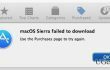
Ažuriranje MacOS Sierra uveden je svim korisnicima u rujnu 2016. Ažuriranje ima za cilj poboljšanje stabilnosti i performansi Maca. Ažuriranje uključuje razne ispravke grešaka, značajke Siri integracije, automatsko otključavanje s Apple Watchom, novo optimizacija pohrane, kopiranje/lijepljenje na više uređaja, novo šifriranje datotečnog sustava i mnoge druge novosti značajke. Nažalost, ali ne mogu svi korisnici Maca uživati u prednostima MacOS Sierra zbog nemogućnosti instaliranja ažuriranja. Iako je dostupan na Mac App Storeu od rujna, značajan broj korisnika Mac OS X-a još uvijek se bori s nadogradnjom el Capitan ili starijih verzija Mac OS-a na Sierru. Razlog je jednostavan –
Kako popraviti zaglavljeno preuzimanje MacOS Sierra?
Za popravak oštećenog sustava morate kupiti licenciranu verziju Mac perilica za rublje X9 Mac perilica za rublje X9.
Prije nego što počnete preuzimati MacOS Sierra, preporučljivo je provjeriti ispunjava li vaš Mac uređaj zahtjeve novog OS-a. Osim toga, provjerite ima li uređaj najmanje 2 GB memorije i 8,8 GB prostora za pohranu.
Imajući na umu da se ažuriranja OS-a mogu srušiti, također je preporučljivo napraviti sigurnosne kopije vaših osobnih podataka, poput fotografija i dokumenata. Dok u slučaju gubitka podataka uvijek možete koristiti alat za oporavak podataka, ovi programi ponekad ne uspijevaju vratiti sve izgubljene datoteke. Usput, također biste trebali izraditi sigurnosne kopije podataka za Mac koristeći Time Machine u slučaju da se možete vratiti na raniji datum.
Čim ste spremni instalirati ažuriranje, idite do trgovine Mac aplikacija i pronađite preuzimanje. Kliknite na preuzimanje datoteka gumb i pričekajte da se proces završi. Zatim pokrenite datoteku za postavljanje. Ako proces zapne, pritisnite Command + L da provjerite koliko je vremena preostalo do završetka instalacije. Moguće je da Command + L, ali rezultati vam nisu dostavljeni, držite tipku za uključivanje/isključivanje da biste isključili Mac, a zatim ga ponovno pokrenite. Pokušajte ponovno instalirati ažuriranje i ponovno kliknite Command + L. Ako se proces ponovno zaglavi, ponovno pokrenite Mac i držite tipku Shift za pokretanje u sigurnom načinu rada. Ako se instalacija ne dovrši, pokušajte onemogućiti antivirusni program. Još uvijek nema napretka? Tada ćete možda morati kontaktirati Apple podršku...
Automatski popravite svoje greške
Tim ugetfix.com pokušava dati sve od sebe kako bi pomogao korisnicima da pronađu najbolja rješenja za uklanjanje svojih pogrešaka. Ako se ne želite boriti s tehnikama ručnih popravaka, upotrijebite automatski softver. Svi preporučeni proizvodi testirani su i odobreni od strane naših stručnjaka. Alati koje možete koristiti za ispravljanje pogreške navedeni su u nastavku:
Ponuda
Učini to sada!
Preuzmite popravakSreća
Jamčiti
Ako niste uspjeli ispraviti pogrešku korištenjem, obratite se našem timu za podršku za pomoć. Molimo vas da nam kažete sve detalje za koje mislite da bismo trebali znati o vašem problemu.
Ovaj patentirani proces popravka koristi bazu podataka od 25 milijuna komponenti koje mogu zamijeniti bilo koju oštećenu ili nedostajuću datoteku na računalu korisnika.
Da biste popravili oštećeni sustav, morate kupiti licenciranu verziju alata za uklanjanje zlonamjernog softvera.

VPN je ključan kada je u pitanju privatnost korisnika. Mrežne alate za praćenje kao što su kolačići ne mogu koristiti samo platforme društvenih medija i druge web stranice, već i vaš davatelj internetskih usluga i vlada. Čak i ako primijenite najsigurnije postavke putem web-preglednika, još uvijek možete biti praćeni putem aplikacija koje su povezane s internetom. Osim toga, preglednici usmjereni na privatnost kao što je Tor nisu optimalan izbor zbog smanjene brzine veze. Najbolje rješenje za vašu konačnu privatnost je Privatni pristup internetu – budite anonimni i sigurni na mreži.
Softver za oporavak podataka jedna je od opcija koja bi vam mogla pomoći oporaviti svoje datoteke. Nakon što izbrišete datoteku, ona ne nestaje u zraku – ostaje na vašem sustavu sve dok se na njoj ne upišu novi podaci. Data Recovery Pro je softver za oporavak koji traži radne kopije izbrisanih datoteka na vašem tvrdom disku. Korištenjem alata možete spriječiti gubitak vrijednih dokumenata, školskih radova, osobnih slika i drugih važnih datoteka.